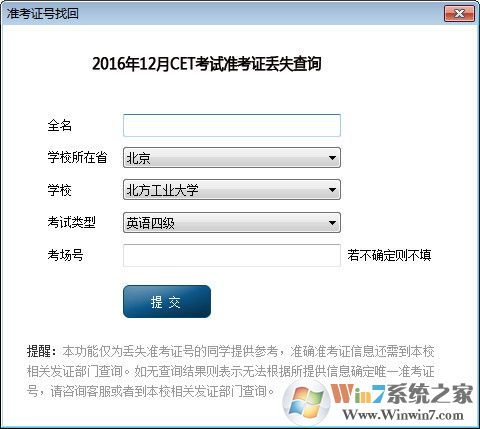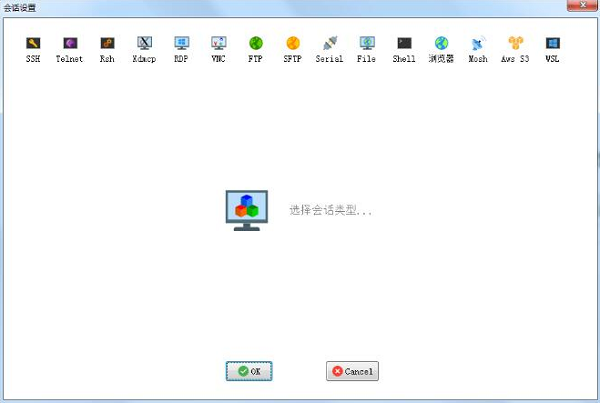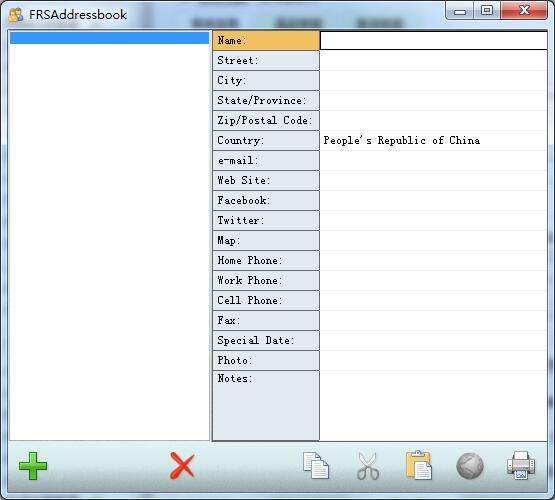SumatraPDF阅读器精简优化版下载 v3.4.0.13961
SumatraPDF阅读器是由Krzysztof Kowalczyk精心研发的一款非常好用的PDF阅读器。软件功能强大,为用户分享了多种阅读功能,知识兔包括单页模式、双页模式、书籍视图、幻灯片等多种不同的阅读模式,能够满足用户的多种不同阅读需求。其内置的两个PDF阅读引擎,知识兔还能有效的帮助用户解决阅读中可能遇到的各种PDF文档兼容问题,知识兔可以支持PDF、ePub、MOBI、XPS、DjVu、CHM、CBZ 、CBR等多种格式的文件。与普通的电子书相比,用PDF制作的电子书具有纸版书的质感和阅读效果,知识兔可以逼真地展现原书的原貌,而且知识兔用户可任意调节显示页面的大小。同时软件还能自动保存用户的阅读浏览记录,方便用户下次阅读。知识兔这款软件属于开源软件,作者为用户分享了安装版和携带版这两个版本,此次知识兔小编为大家分享的SumatraPDF阅读器精简优化版就属于携带版,它的体积小巧大约只有1MB左右,相比起Adobe Reader的安装档案27.5MB要小很多,而且知识兔他的启动速度更快,是非常不错的一款阅读工具,感兴趣的朋友可以来试试。
软件特色
1、由下列两个函数库组成:MuPDF – PDF函数库,Poppler – PDF函数库。
2、软件设计风格极简单。软件的安装档案体积小,只有大约1MB,比起Adobe Reader的安装档案27.5MB小很多,启动快。最新版本(1.9)拥有63种语言界面,其携带版又分两个可执行档SumatraPDF-no-MuPDF.exe(1.7M)及SumatraPDF.exe(4.24M)。在PortableApps网站上,也有分享该软件的可携带版,知识兔使用者可以将它存在USB优盘、iPod、可移动硬盘、CD上,方便使用。
3、它可以记住每一个PDF档案上使用者最后浏览的页面,这使得浏览电子书非常方便。
4、可支持打开PDF, ePub, MOBI, XPS, DjVu, CHM, CBZ 和 CBR 格式。
软件优势
1、支持断点阅读功能,知识兔可以自动记录最近浏览文件的页面位置和设置等信息,下次打开文档可以直接从上次关闭的位置继续阅读,这对经常浏览长篇文章(比如小说等)的用户来说很实用。此外,软件的上下翻页键也比较人性化,既可以用 PgUp/PgDn 按键,知识兔也可以直接用 P/N 按键实现。
2、内置了两个PDF阅读引擎,知识兔可以有效解决阅读各种PDF文档时可能存在的兼容问题。因此显示效果非常令人满意,部分PDF文档使用Foxit Reader可能出现“毛刺”现象,但在 该软件中绝对不会出现。
SumatraPDF阅读器怎么打开
1、在知识兔下载软件压缩包,并解压文件。
2、然后知识兔知识兔双击打开exe程序文件即可。
3、知识兔双击即可打开进入如下样式,然后知识兔选择打开一个文件即可进行阅读了。
SumatraPDF阅读器怎么调节背景颜色和字体
1、这里以pdf和epub文件为例,这两个采用不同的样式,知识兔可以看到pdf背景色是白色的,看就了比较伤眼睛,而EPUB的默认背景色偏红,这里知识兔都不太满意,知识兔把它们改为绿色的护眼色。
2、使用鼠标左键依次知识兔点击左上角的图标,知识兔设置,高级设置,然后知识兔软件会自动跳转到软件的配置文件,然后知识兔就可以针对这个文件进行修改。
3、进入到配置文件中,知识兔可以看到FixedPageUI和EbookUI,它们使知识兔需要关注和修改的模块,分别是pdf和epub mobi文件的样式代码,知识兔需要对其中的BackgroundColor进行修改。
4、对于知识兔需要修改的背景颜色,知识兔以护眼色绿色为例,知识兔可以看到配置文件是以十六进制表示颜色的,因此知识兔需要进行数值转换,知识兔在网上找下转换的工具,转换后知识兔得到护眼色的十六进制数值为C7EDCC,将其复制替换原先BackgroundColor的值,这里修改好数值后如图所示:
5、修改好后,知识兔记得保存修改好的文件,关闭Sumatra PDF软件,然后知识兔重新打开软件,就可以看到修改后的样式了,这里知识兔看到打开这两种文件时背景颜色都变成了护眼绿色了。
6、除了背景颜色外,配置文件中还有很多内容,知识兔可以仔细找找哪些是知识兔需要修改的内容,这里知识兔如图所示看到,还可以修改epub,mobi文件的字体大小,也是重启后生效,至于PDF的字体则无需修改,按住ctrl+鼠标滚轮就可以放大缩小了。
功能介绍
1、标签页来了,默认保持启用,当然也可以在用户选项里面切换到老的UI界面。2、连续书籍界面支持内容列表和链接。
3、支持PalmDoc电子书。
4、支持显示CB7和CBT格式电子书。
5、CBZ连续书籍视图增加LZMA和PPMd压缩支持。
6、F11快捷键现在是全屏模式,F5则是简介模式。
7、内置了两个PDF阅读引擎,知识兔可以有效解决阅读各种PDF文档时可能存在的兼容问题。因此显示效果非常令人满意,部分PDF文档使用Foxit Reader可能出现“毛刺”现象,但在 Sumatra PDF 中绝对不会出现。
8、支持断点阅读功能,知识兔可以自动记录最近浏览文件的页面位置和设置等信息,下次打开文档可以直接从上次关闭的位置继续阅读,这对经常浏览长篇文章(比如小说等)的用户来说很实用。
快捷键大全
【导航】
Alt + 左——回去
Alt + 右——直走
n / p—— 下一页/上一页
b——在书本模式下翻页
Shift + 空格—— 按屏幕向后滚动
j / k,上/下—— 逐行向上/向下滚动
Ctrl +向下/ Ctrl +向上—— 下一页/上一页
Ctrl + Shift + 右—— 在目录中打开下一个文档
Ctrl + Shift + 左—— 打开目录中的上一个文档
【动作】
Ctrl + O——打开一个新文件
Ctrl + W——关闭当前文件
Ctrl + F4——同时关闭当前文档
Ctrl + S ——另存为
Ctrl + P ——打印
Ctrl + F,/—— 查找文字
F3,Shift + F3—— 查找下一个/上一个
Ctrl + Q或q—— 退出程序
Ctrl + 鼠标左键—— 选择文字或图片
【查看状态】
+,- —— 放大/缩小Ctrl + 滚轮——放大/缩小
C ——在连续/非连续模式之间切换
F12—— 显示/隐藏书签(目录)
F6—— 在书签窗口和主窗口之间切换焦点
Ctrl + L或F11—— 进入演示模式(最小全屏模式)
Ctrl Shift + L—— 进入全屏模式
Shift + F11—— 进入全屏模式
。—— 在演示模式下,将背景更改为黑色
w——在演示模式下,将背景更改为白色
F8—— 显示/隐藏工具栏
F9—— 显示/隐藏菜单
【标签】
Ctrl + Tab——转到下一个标签
Ctrl Shift + Tab——转到上一个标签
Alt + 9—— 转到最后一个标签
【书签视图】
(数字键盘)
*——展开当前树项
+ *—— 展开所有树项
/—— 折叠当前树项
+ /—— 折叠所有树项目
(仅在每日构建中)
输入—— 切换当前树项
Shift + Enter—— 切换当前树项及其子项
更新日志
SumatraPDF阅读器 v3.4.0.13961
1、增加64位版本。
2、多标签页窗口关闭后,再次打开可同时恢复。
3、解决打印内存分配问题。
4、作为图像打印”已从高级打印选项中移除。
5、平板电脑支持触摸滚动操作。
6、其他Bug修复。
特别说明
解压密码:www.zhishitu.com
下载仅供下载体验和测试学习,不得商用和正当使用。